2025-07-29 13:24:00
在使用优酷客户端观看视频时,自动连播功能有时会带来一些不便。那么,如何取消优酷客户端的自动连播呢?下面将从多个维度为大家详细介绍。
一、手机端取消自动连播的方法
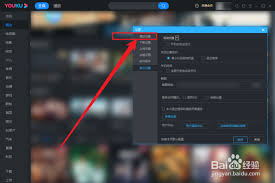
1. 打开优酷客户端,进入正在播放的视频页面。
2. 在视频播放界面中,点击视频右上角的三个点图标。
3. 此时会弹出一个菜单,在菜单中找到“自动连播”选项,点击该选项使其变为灰色,即关闭自动连播功能。
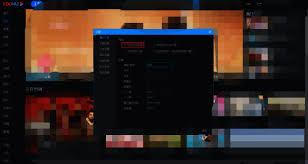
二、电脑端取消自动连播的方法
1. 启动优酷客户端,播放想要观看的视频。
2. 在视频播放窗口下方的控制栏中,找到“自动连播”按钮。

3. 点击“自动连播”按钮,使其状态变为未选中,这样就取消了自动连播。
三、自动连播功能的影响及为何要取消
自动连播功能虽然在一定程度上方便了用户连续观看视频,但也存在一些问题。例如,当用户想要暂停观看或者观看其他视频时,自动连播会不断播放下一个视频,影响观看体验。而且,如果用户不小心误触了相关设置,可能会在不知不觉中消耗大量流量或者电量。
四、如何避免误操作自动连播
为了减少误操作自动连播的情况发生,用户可以注意在进行视频播放相关操作时,仔细查看是否有自动连播的设置选项。同时,优酷客户端也可以进一步优化界面设计,将自动连播按钮设置得更加明显或者提供更清晰的提示,让用户在操作时更加明确。
五、总结
取消优酷客户端的自动连播功能并不复杂,无论是手机端还是电脑端,都能轻松找到相应的设置入口。通过取消自动连播,用户可以更加自由地掌控视频的播放节奏,提升观看体验。大家可以根据自己的需求,按照上述方法对自动连播功能进行调整,享受更加个性化的视频观看服务。